蜜罐cowrie简介
项目地址:https://github.com/cowrie/cowrie
Cowrie是一款中度交互的ssh与Telnet蜜罐,它可以获取攻击者用于暴力破解的字典,输入的命令以及上传或下载的恶意文件
特性:
安装运行cowrie
http://localnetwork.cn/project-3/doc-47/
安装依赖包
# 安装依赖包
yum install -y git gcc bzip2-devel libffi-devel vim net-tools
创建cowrie用户
# 创建cowrie用户
useradd cowrie下载cowrie源码
# 进入/opt目录
cd /opt
# 下载cowrie源码
git clone https://github.com/cowrie/cowrie.git
# 进入cowrie源码目录
cd /opt/cowrie/创建Python3虚拟环境
需要python3.7及以上
# RHEL安装virtualenv包
yum install -y python3-virtualenv
# pip安装virtualenv
pip3 install virtualenv
# 进入cowrie目录
cd /opt/cowrie/
# 创建虚拟环境
python3 -m venv cowrie-env
# 激活虚拟python环境
source cowrie-env/bin/activatepip安装依赖包
在(cowrie-env)Python3.7+以上虚拟环境下执行。
# 进入cowrie源码目录
cd /opt/cowrie/
# 升级pip包管理器
pip3 install -U setuptools
pip3 install -U pip
# pip安装依赖包
pip3 install six packaging appdirs
# 安装项目python依赖
pip3 install -U -r requirements.txt修改配置文件
# 进入配置模板目录
cd /opt/cowrie/etc/
# 复制配置文件
cp cowrie.cfg.dist cowrie.cfg
# 修改目录的属主
chown -R cowrie /opt/cowrie/创建模拟SSH账号密码泄露文件
# 编辑模拟SSH账号密码泄露文件
vim etc/userdb.txt把自己怀疑泄密的root密码写上去,只有这些root密码才能登录上我们的SSH蜜罐。
root:x:怀疑泄露密码1
root:x:怀疑泄露密码2
admin:x:怀疑泄露密码3配置文件
修改配置文件vim cowrie.cfg
Cowrie 会监听 SSH 的 port 2222、Telnet 的 port 2223。
所以这里将连接至 port 22 、23 的请求重定向到 2222、2223
[telnet]
enabled = true
listen_port = 2223
listen_endpoints = tcp:2223:interface=0.0.0.0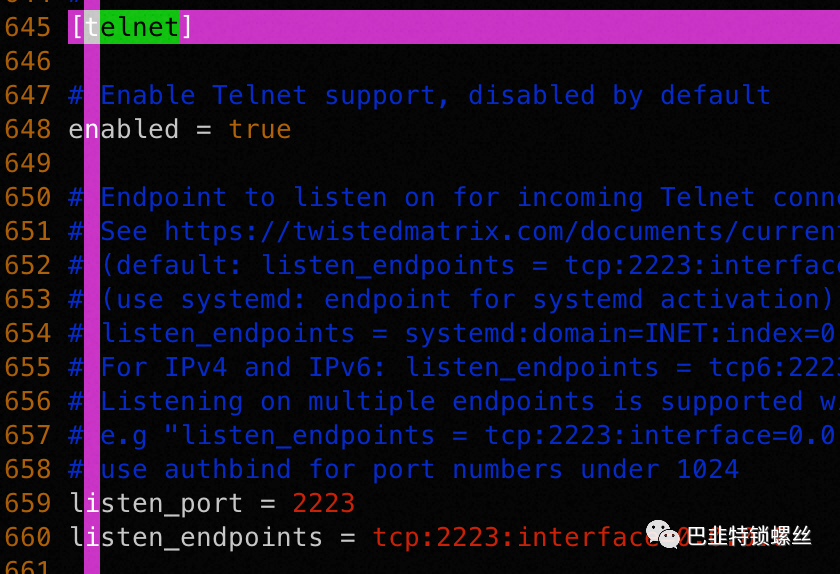
配置防火墙
firewalld防火墙配置
iptables防火墙配置
# 允许从客户端发起的新TCP连接请求通过端口80进入系统
iptables -I INPUT -p tcp --dport 80 -m state --state NEW -j ACCEPT
# 允许从客户端发起的新TCP连接请求通过端口22进入系统
iptables -I INPUT -p tcp --dport 22 -m state --state NEW -j ACCEPT
# 将tcp的22端口重定向到2222蜜罐端口
iptables -t nat -A PREROUTING -p tcp --dport 22 -j REDIRECT --to-port 2222
# 将tcp的23端口重定向到2223蜜罐端口
iptables -t nat -A PREROUTING -p tcp --dport 23 -j REDIRECT --to-port 2223
将Cowrie输出发送到MySQL数据库–非必需
https://cowrie.readthedocs.io/en/latest/sql/README.html前置条件:已有Mysql服务器
安装mysql客户端
安装MariaDB
安装mysql服务器
# 安装mysql客户端
yum install -y mysql-devel在(cowrie-env)Python虚拟环境下执行。
# 安装mysql-python依赖
pip install -y mysql-python创建数据库
-- 创建cowrie库
create database cowrie;
-- 授权"cowrie"从"localhost"访问"cowrie"数据库,可执行所有权限,同时设置改用户的密码为"123"。
grant all on cowrie.* to cowrie@localhost identified by '123';
导入到数据库
# 进入cowrie的sql目录
cd /opt/cowrie/docs/sql导入到数据库
-- 登录数据库
mysql -ucowrie -p
-- 进入到cowrie库
use cowrie;
-- 导入sql
source mysql.sql配置蜜罐数据库连接
vim /opt/cowrie/etc/cowrie.cfg
[output_mysql]
enabled = true
host = localhost
database = cowrie
username = cowrie
password = 123
port = 3306启动蜜罐
查看攻击者信息和攻击方式
# 查看攻击者的攻击信息和攻击方式
mysql -ucowrie -p查看日志
tail ./var/log/cowrie/cowrie.log
# 查看json日志
tail ./var/log/cowrie/cowrie.json
# 登录失败
cat ./var/log/cowrie/cowrie.json | grep cowrie.login.failed
# 登录成功
cat ./var/log/cowrie/cowrie.json | grep cowrie.login.success
# 登陆蜜罐后.命令.输入
cat ./var/log/cowrie/cowrie.json | grep cowrie.command.input版权声明:本文内容来自CSDN:识途老码,遵循CC 4.0 BY-SA版权协议上原文接及本声明。本作品采用知识共享署名-非商业性使用-禁止演绎 2.5 中国大陆许可协议进行可。原文链接:https://blog.csdn.net/omaidb/article/details/132063792如有涉及到侵权,请联系,将立即予以删除处理。在此特别鸣谢原作者的创作。此篇文章的所有版权归原作者所有,与本公众号无关,商业转载建议请联系原作者,非商业转载请注明出处。

